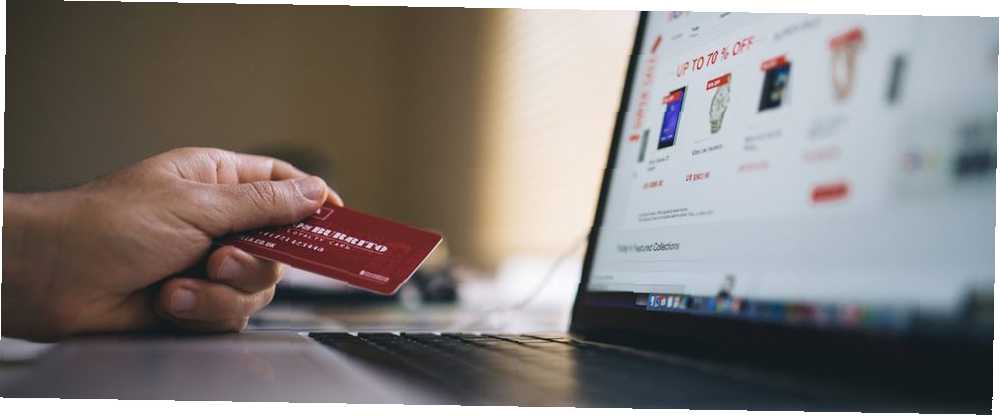
Brian Curtis
0
2457
474
Máte pocit, že nevyužíváte plně výhod Amazonova online nakupování? Existuje tolik skrytých funkcí a výhod, existuje velká šance, že jste nevyužili všechny malé triky. Dobrou zprávou však je, že jste našli tohoto průvodce.
Tato příručka je k dispozici ke stažení jako PDF zdarma. Stáhněte si Amazon Shopping Guide hned. Neváhejte jej zkopírovat a sdílet se svými přáteli a rodinou.Než dorazíte na konec, budete chytřejším mistrem nakupování Amazon.
Co je v této příručce obsaženo: tipy a triky pro nakupování, platby, digitální obsah, odměny, přizpůsobení a další. Co není obsaženo v této příručce: nastavení vlastního obchodu Amazon, hostování dat na webových službách Amazon nebo cokoli, co souvisí s obchodní stránkou Amazonu.
Přeskočit dopředu:
Nakupování Objednávky a platby | Digitální obsah | Nástroje a rozšíření
1. Nakupování
1.1. Navigace na webu Amazon
Amazon je online “obchodní dům”: jeho obrovský inventář je rozdělen do desítek oddělení, které mají usnadnit nalezení toho, co chcete koupit. Můžeš buď Procházet nebo Vyhledávání.
Procházení
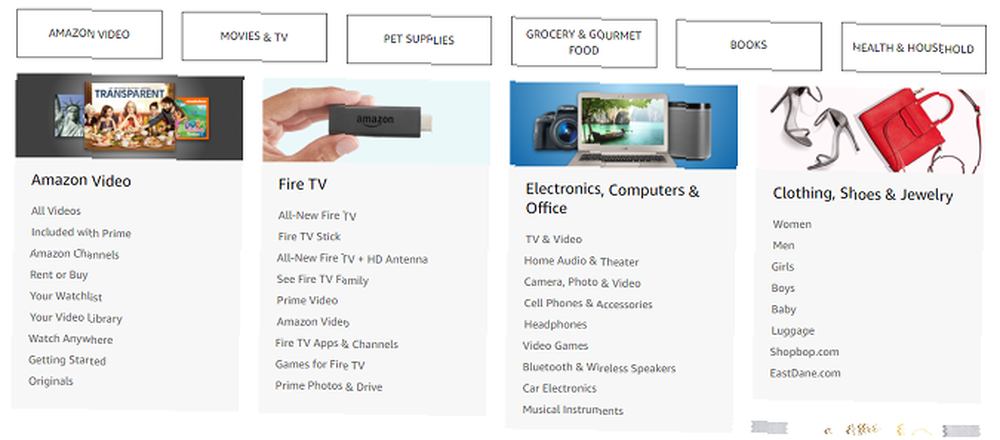
Nejdříve si přečtěte úplný adresář obchodu. Zde najdete každé oddělení (např. Sport a venku) i jednotlivé útvary oddělení (např. Team Sports, Camping & Hiking). Pokud nemáte na mysli konkrétní položku a chcete pouze obchod s okny, je to nejlepší způsob, jak to udělat.
Můžete také získat rychlý přístup do každého oddělení tím, že půjdete vlevo nahoře a přejdete myší Oddělení Jídelní lístek. V době psaní tohoto článku má Amazon 11 hlavních oddělení a téměř 100 oddělení.
Při procházení můžete pomocí levého postranního panelu filtrovat výsledky zásob tak, aby odpovídaly pouze tomu, co vás zajímá. Například při procházení televizorů můžete filtrovat podle velikosti obrazovky, technologie zobrazení, cenového rozpětí, modelového roku, značky atd. Nepodceňujte, kolik času tyto filtry mohou ušetřit!
Vyhledávání
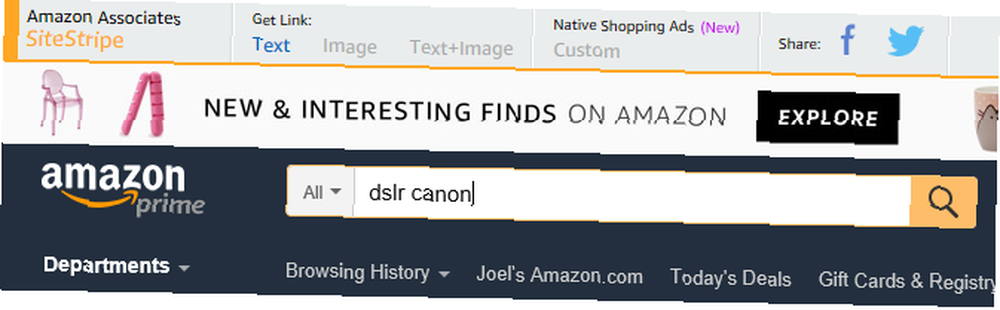
Pokud přesně víte, co chcete koupit, nebo obecný druh položky, kterou chcete koupit, použijte vyhledávací lištu nahoře. Jednoduše zadejte, co vás zajímá, a Amazon udělá zbytek za vás.
Ve výchozím nastavení jsou vyhledávání prováděna ve všech odděleních. Ale pokud již procházíte oddělení nebo se díváte na konkrétní položku, vyhledávání omezí jeho výsledky na stávající oddělení. Kliknutím na rozevírací nabídku na levé straně můžete změnit, které oddělení je prohledáváno.
Doporučujeme přepnout na Všechna oddělení kdykoli chcete hledat. Některé položky jsou čas od času kategorizovány špatně a nechcete si je nechat ujít jen proto, že jste byli omezeni na určité oddělení!
Navigační lišta
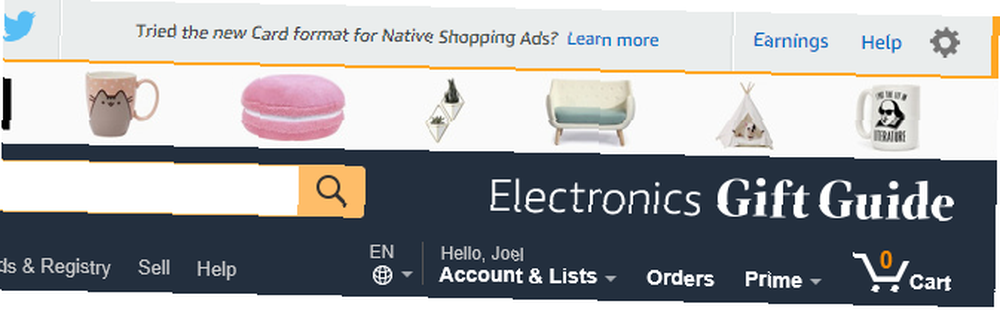
V pravém horním rohu jsou některé položky rychlého přístupu k navigaci, které jsou vždy k dispozici bez ohledu na to, kde se nacházíte na webu Amazon.
Účet a seznamy rozbalovací nabídka umožňuje přejít na jakoukoli stránku související s účtem jediným kliknutím. Zvykněte si na to, jak to často používáte. Objednávky se dostanete přímo na stránku historie objednávek, což je skvělé, když chcete zkontrolovat stav čekající nebo dodané objednávky. primární menu umožňuje rychlý přístup k obsahu Prime (zobrazí se jako Zkuste Prime pokud nejste předsedou). A také Vozík.
1.2. Porozumění produktovým stránkám
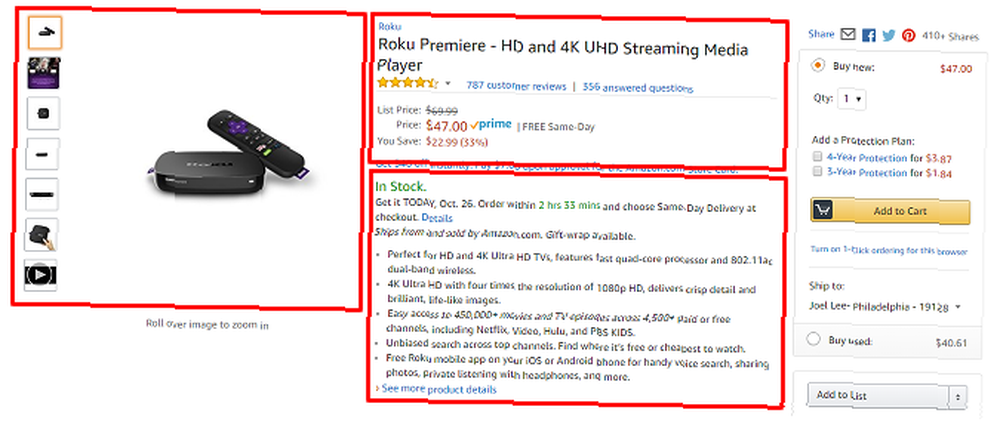
Produktové stránky Amazon mohou být docela ohromující, plné tolika informací, že je obtížné je strávit. Naštěstí nemusíte věnovat pozornost Všechno z toho. Zde jsou nejdůležitější prvky.
- Fotografie produktů. Věnujte jim pozornost a ujistěte se, že kupujete to, co si myslíte, že kupujete. Ne všichni prodejci nabízejí vysoce kvalitní fotografie, ale ty nejuznávanější. Některé produkty s vysokým profilem dokonce obsahují videa!
- Název produktu, cena a kvalita. Ignorovat “Ceník,” což je pouze doporučená maloobchodní cena stanovená výrobci. “Cena” na čem záleží, a nenechte se oklamat, když si myslíte, že je v prodeji! Když je produkt v prodeji, uvidíte třetí cenu označenou “Prodejní cena.” Předběžné položky se zobrazí primární tady.
- Popis produktu. Toto je nejrychlejší způsob, jak získat smysl pro položku a zda vyhovuje vašim potřebám. Nezapomeňte věnovat pozornost tomu, zda je položka “Na skladě” (zelená) nebo “Vyprodáno” (Červené).
- Možnosti nákupu. Neobtěžujte se sem podívat, dokud se nerozhodnete něco koupit. Pokud se rozhodnete koupit položku, stačí vybrat, které možnosti jsou pro vás nejrelevantnější, a poté kliknout Přidat do košíku.
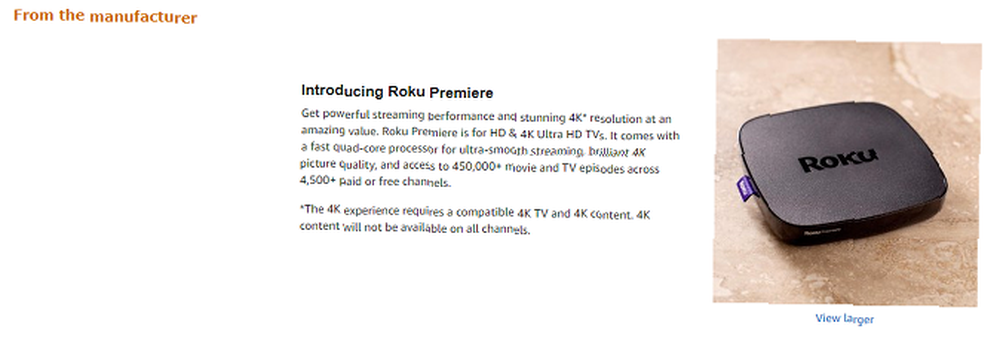
Ne všechny produkty mají “Od výrobce” sekce, ale obvykle se jedná o vysoce kvalitní produkty od renomovaných značek. Zde mohou podrobně popsat popisy produktů a ponořit se hlouběji do všech svých funkcí, výhod a důvodů, proč si je koupit. Tuto sekci doporučujeme vždy, když je k dispozici.
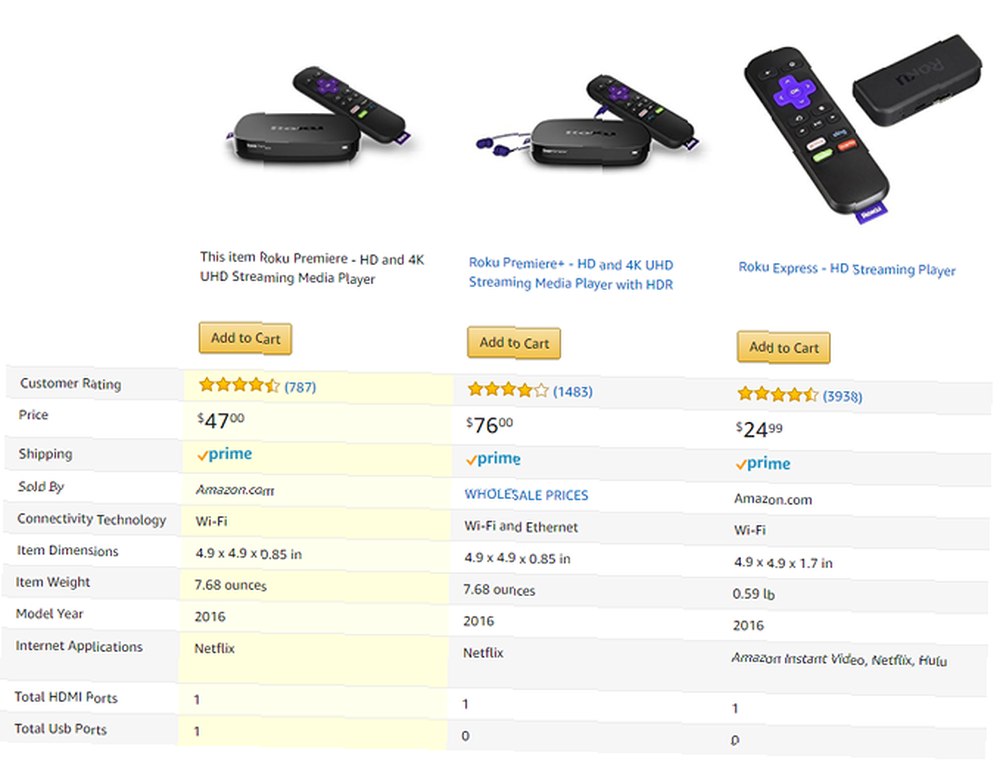
“Porovnejte s podobnými položkami” sekce je skvělá, když si nejste jisti, zda je tato položka pro vás ta pravá. Srovnání produktů se často provádí ve stejné třídě a cenovém rozpětí, s malou volností nahoru a dolů, takže můžete vidět, za co vám chybí (ve srovnání s mírně lepšími položkami) a za co navíc platíte (ve srovnání s o něco horší položky).
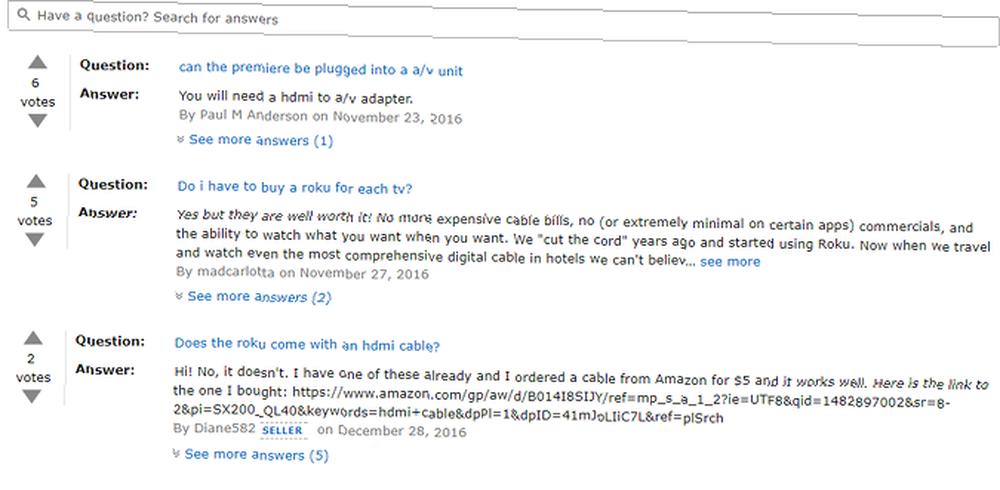
“Otázky a odpovědi zákazníků” Tato sekce je pravděpodobně nejužitečnější ze všech. Pokud máte výhradu k nějaké položce, zeptejte se na ni zde. Upozorní každého, kdo to kdy koupil, a někteří z nich mohou být nuceni odpovědět na váš dotaz. Nejprve si však projděte již položené otázky!
Tato sekce je ve skutečnosti nejlepším způsobem, jak zajistit, abyste náhodou nekoupili nekompatibilní hardware nebo aby vás trh nedrhl.
1.3. Čtení recenzí produktů
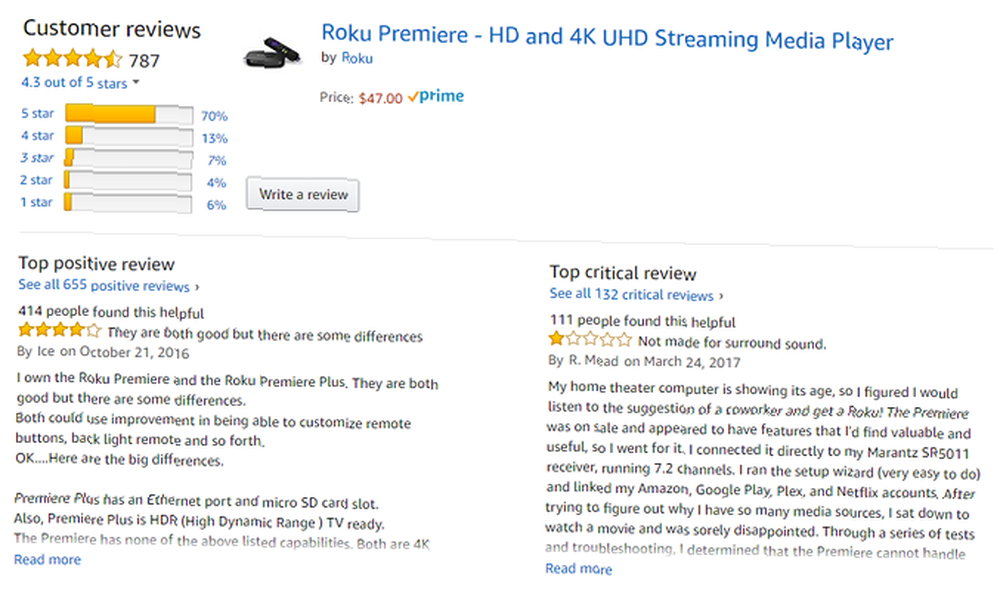
Nikdy nekupujte produkt Amazon, aniž byste se dívali na jeho recenze. A ne jen se podívejte na hodnocení hvězdičkami! Zatímco hodnocení hvězdičkami je na první pohled užitečné, musíte se ponořit do skutečných recenzí, abyste získali dojem na to, co je pro položku dobré a co je špatného.
Vzhledem k tomu, jak se uživatelé chovají, jsou nejspolehlivější 1 a 5hvězdičkové recenze, protože u těchto druhů recenzí obvykle chybí konstruktivní náhled. Jsou buď příliš pozitivní nebo příliš negativní, bez kritického myšlení. Místo toho věnujte pozornost 3hvězdičkovým recenzím a přečtěte si, co říkají (2-hvězdičkové a 4-hvězdičkové jsou v pořádku).
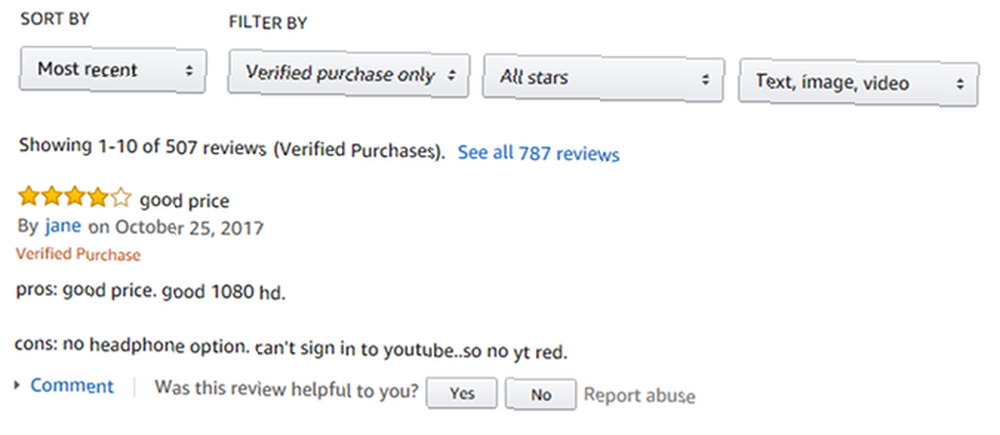
Doporučuji třídění recenzí podle Nejnovější namísto Nejlépe hodnocený protože někdy se produkty mění (zejména položky jako mýdla a pleťové vody, které mohou mít nové vzorce) a starší hodnocení s nejvyšším hodnocením mohou být zastaralé. Nezapomeňte filtrovat podle Pouze ověřený nákup!
Poslední poznámka: pokud má produkt více modelů, verzí, příchutí, vůní nebo velikostí, jsou recenze označeny podle toho, který model / verze / příchuť / vůně / velikost byl napsán. Mějte to na paměti, protože někdy může být velká verze skvělá, zatímco malá verze je příliš omezující.
1.4. Hledání nabídek a slev
Základní ceny Amazonu jsou již některé z nejnižších v okolí, ale můžete ušetřit ještě více peněz tím, že využijete speciální prodeje Amazonu. Naštěstí jsou všechny sloučeny na stejné stránce Gold Box. Mezi typy obchodů Amazon patří:
- Nabídky dne: Každý den se prodává hrstka věcí. Tyto prodeje trvají pouze 24 hodin a mohou vám ušetřit kdekoli od 20 do 90 procent z jejich běžných cen. Každý den je však výběr velmi omezený.
- Nabídky blesku: Lightning Deal je prodej s omezeným časem a omezeným množstvím, který končí, když vyprší čas nebo jsou nárokovány všechny dostupné zásoby. Úspory jsou neuvěřitelné, často v rozmezí 60 až 80 procent off. Prvotní členové získají u všech Lightning Deals 30minutový náskok.
- Úspory a prodeje: Seznam všech prodejů a obchodů, včetně “Koupit X Ušetřete $ Y” nabídky.
- Kupóny: Ano, Amazon má svůj vlastní systém kuponů. Musíš “klip” využít je, ale je to velmi jednoduché: stačí kliknout Clip Coupon u položky použít slevu. Kupóny mají tendenci být pro menší domácnosti a spíž.
Kromě výše uvedených obchodů máte také Amazon Outlet (pro položky se sníženou cenou za přebytek) a Amazonský sklad (pro položky se sníženou cenou, které se používají nebo renovují). Pro výhodné lovce jsou tyto sekce skutečností.
1.5. Nastavení seznamů přání
Seznamy přání Amazon se hodí několika způsoby.
- Když narazíte na položku, kterou můžete chtít, ale nechcete si ji koupit, hodte ji do seznamu přání a uložte ji na později. To může být skvělý způsob, jak omezit impulzivní výdaje na drahá zařízení, protože můžete za měsíc rozhodnout, že je nechcete.
- Pokud máte položky, které si zakoupíte opakovaně (např. Krmivo pro domácí mazlíčky nebo dárky, toaletní potřeby, suché potraviny, baterie), můžete je nechat v seznamu přání. Když je potřebujete znovu objednat, stačí si je vzít ze seznamu přání.
- Seznamy přání můžete zveřejnit a sdílet je s ostatními. To je užitečné pro narozeniny a výměnu dárků, což zajišťuje, že dostanete dárky, které skutečně chcete.
Chcete-li vytvořit seznam, přejděte na stránku Vaše seznamy a klikněte na Vytvořit seznam vpravo nahoře. Až budete mít seznam nastavený, můžete přejít na jakoukoli stránku produktu a podívat se do pravého postranního panelu Přidat do seznamu rozbalovací nabídka. Vyberte požadovaný seznam a to je vše.
2. Objednávky a platby
2.1. Správa platebních metod
Chcete-li zobrazit všechny uložené kreditní karty, debetní karty, kontrolní účty a zůstatek dárkových karet, přejděte na stránku vaší peněženky Amazon. Uložení platební metody v Amazonu zrychlí budoucí platby a je také povinné, pokud chcete použít funkci Amazon Order-Click Order.
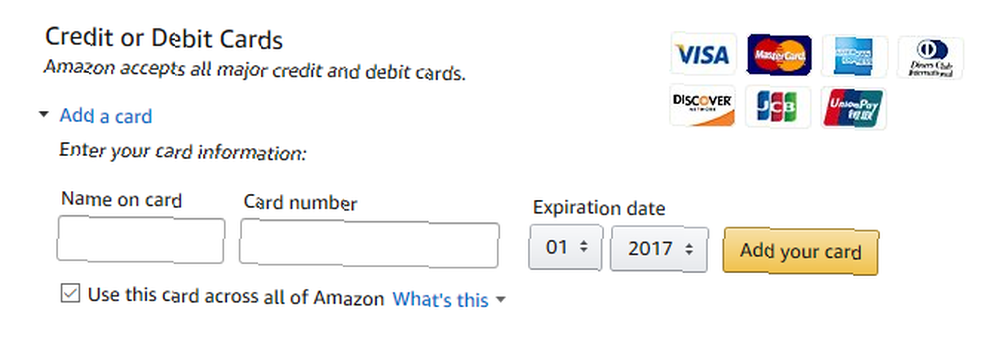
Chcete-li přidat kreditní nebo debetní kartu, přejděte dolů a rozbalte Přidat kartu sekce. Zadejte podrobnosti o své kartě a klikněte na ikonu Přidejte svoji kartu tlačítko.
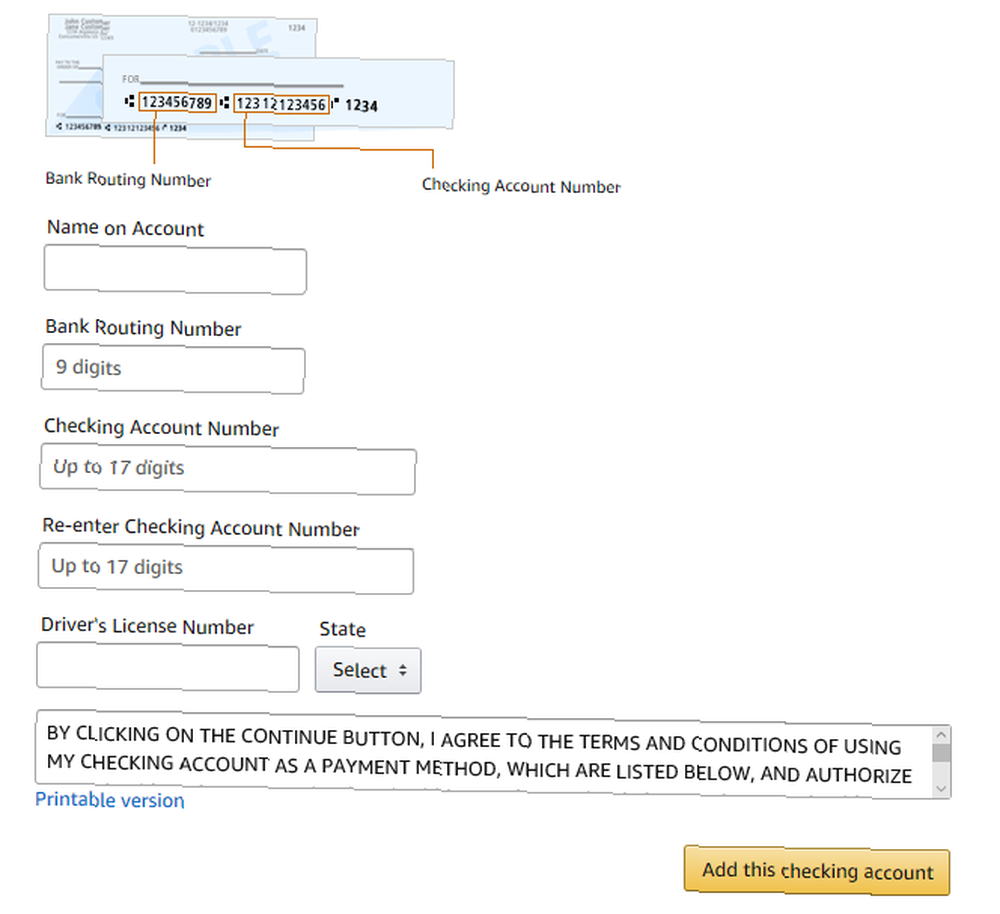
Chcete-li přidat kontrolní účet, přejděte dolů a rozbalte Přidejte osobní kontrolní účet sekce. Zadejte bankovní údaje, klikněte na ikonu Přidejte tento kontrolní účet tlačítko.
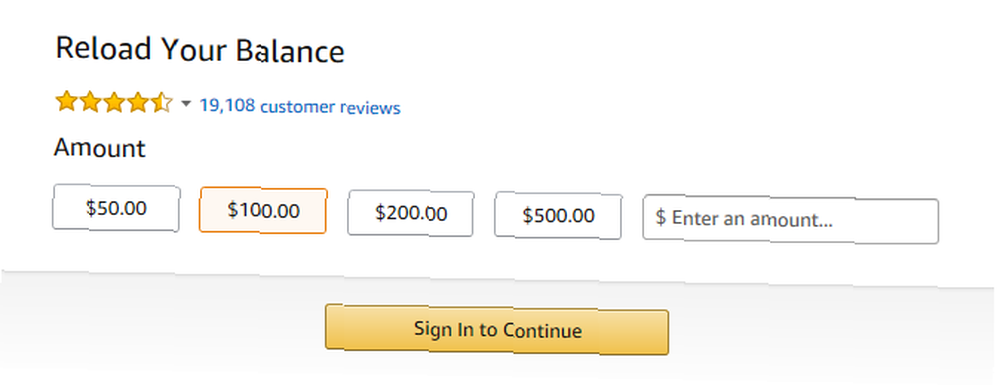
Pokud jde o dárkové karty, můžete také kliknout Znovu načtěte svou rovnováhu převést peníze z karty nebo bankovního účtu na zůstatek na dárkové kartě, nebo kliknout použít dárkovou kartu použít dárkovou kartu a přidat hodnotu na svůj účet.
2.2. Správa dodacích adres
Všechny uložené uložené dodací adresy zobrazíte na stránce Vaše adresy. Uložením dodací adresy budou budoucí pokladny mnohem rychlejší.
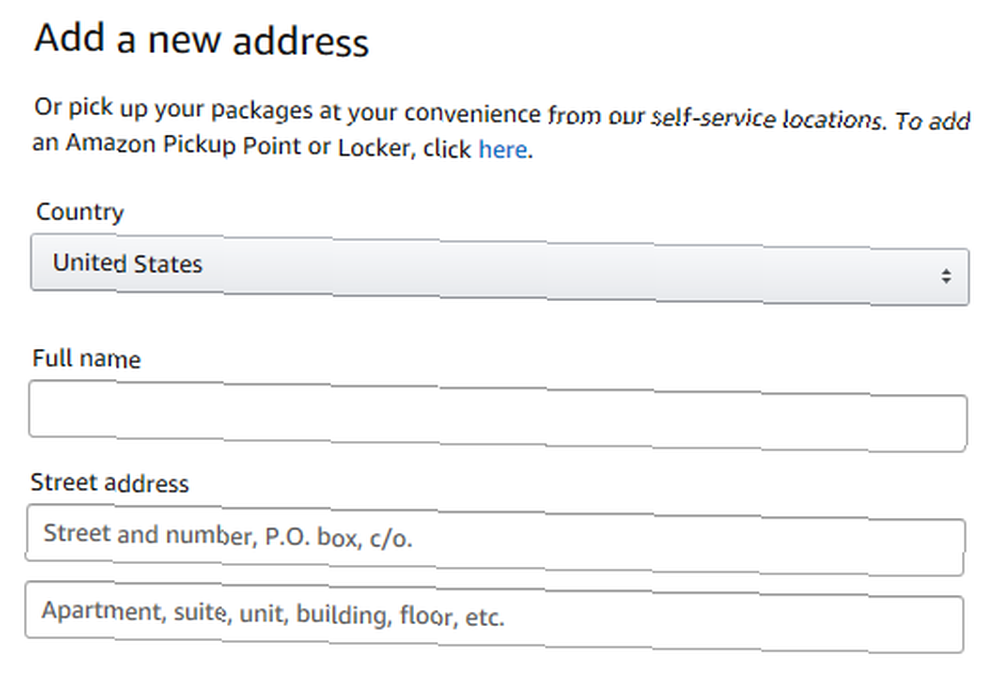
Klikněte na Přidat adresu přidat jeden. Vyplňte podrobnosti o adrese tak, jak byste chtěli, a klikněte na ikonu Přidat adresu tlačítko pro dokončení. Pokud máte více než jeden, nezapomeňte kliknout Nastavit jako výchozí na ten, který používáte nejvíce.
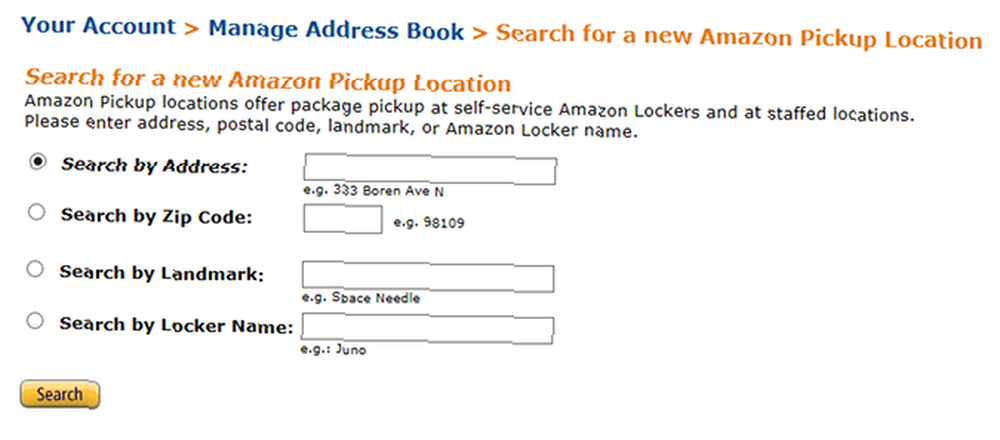
Pokud nechcete, aby byly balíčky Amazonu dodávány přímo do vašeho bydliště, můžete je nechat doručit do nedaleké skříňky Amazon a vyzvednout si je sami. Pomocí vyhledávacího nástroje Amazon Pickup Location Search Tool najděte ve svém okolí.
2.3. Úspora na přepravních poplatcích
Při nákupu na Amazonu se všechny objednávky s cenou 25 $ nebo vyšší stávají způsobilými bezplatná standardní doprava. Standardní dodání do 5-8 pracovních dnů. Toto je jeden z nejlepších způsobů, jak získat dopravu zdarma na Amazonu bez Prime.
Aby bylo možné získat nárok na minimum 25 $, musí být položky označeny jako splněno a / nebo odesláno společností Amazon. Pokud do košíku přidáte nezpůsobilé položky, objednávka může nebo nemusí ztratit nárok na dopravu zdarma.
Aby bylo možné získat dopravu zdarma, musí být dodací adresa ve Spojených státech. Některé položky však mohou mít omezení zeměpisné přepravy, které jim může bránit v přepravě zdarma, zejména pro destinace Aljaška a Havaj..
2.4. Správa objednávek
Přejděte na stránku Vaše objednávky a uvidíte všechny objednávky, které jste kdy zadali, včetně těch, které čekají na vyřízení a na cestě k doručení.
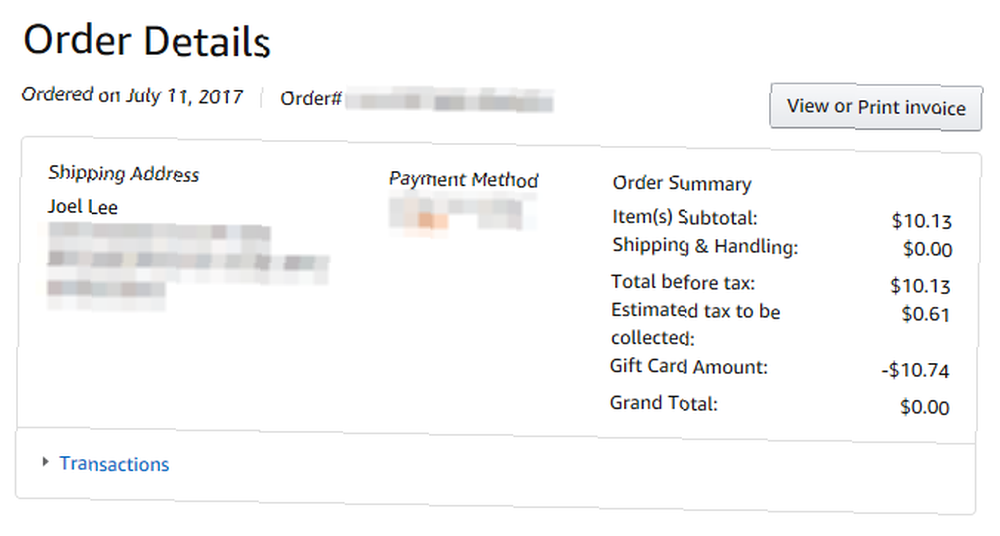
Klikněte na podrobnosti k objednávce na jakékoli objednávce, aby zjistili, kam byla odeslána, jaký způsob platby byl použit, kolik stojí objednávka a všechny zahrnuté položky.
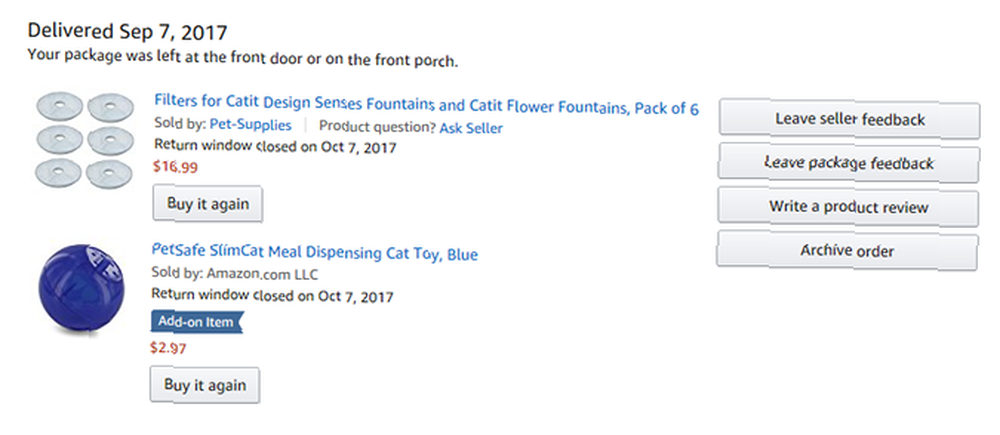
U objednávek za posledních 60 dnů se zobrazí tlačítka pro Zeptejte se na produkt (v případě problémů s novým nákupem), Nechte zpětnou vazbu prodejce (což pomáhá ostatním vědět, zda je prodejce spolehlivý), a Nechte zpětnou vazbu balíčku (které Amazon používá ke zlepšení přepravy a balení).
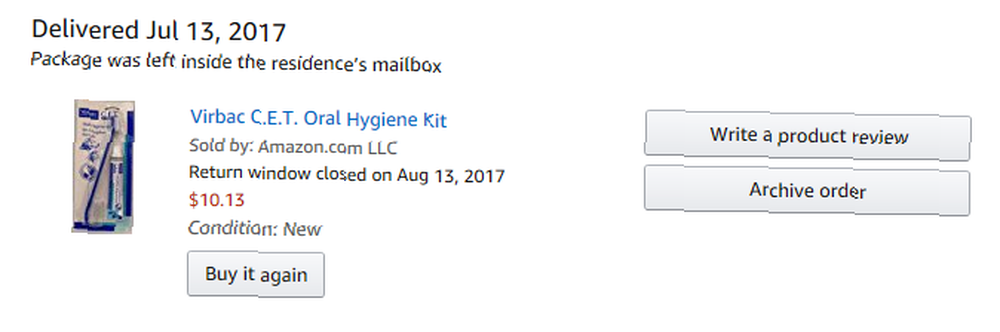
Jinak uvidíte tlačítka pro Napište recenzi produktu (což byste měli vždy dělat, i když je to jen věta nebo dvě) a Archivní objednávka (který skrývá tuto konkrétní objednávku z historie objednávek).
2.5. Opuštění recenze produktu
Pokud jste ještě nikdy nezkontrolovali produkt, zvažte zahájení. To nemůže být snazší a váš vstup pomůže ostatním s jejich nákupními rozhodnutími. Nakonec, pokud máte rádi to, co jste si koupili, nechtěli byste, aby si to užili i ostatní? A pokud jste to nenáviděli, nechtěli byste varovat ostatní, aby se vyhnuli stejnému osudu?
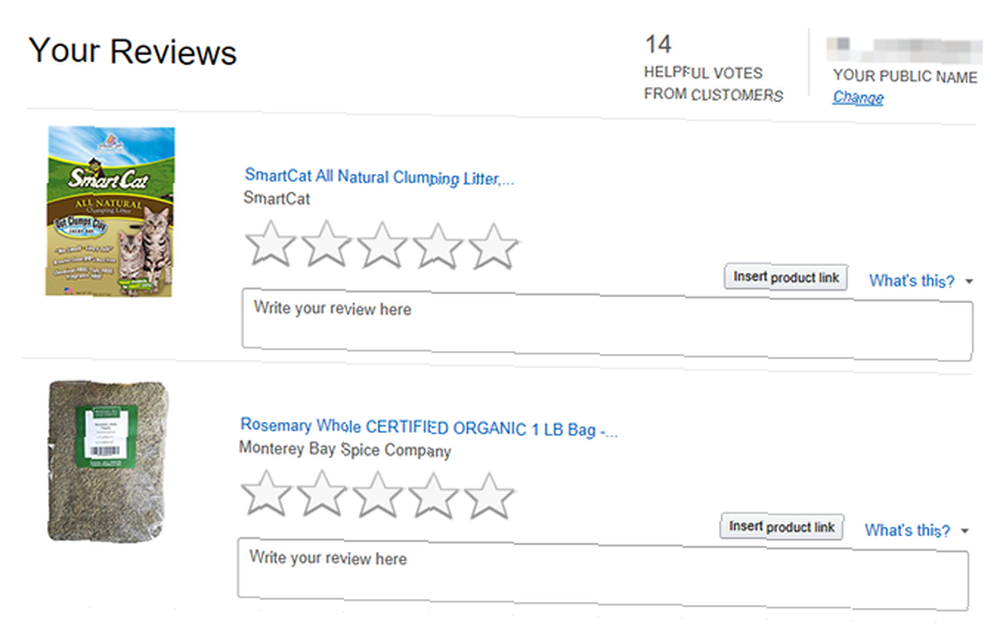
Přejděte na stránku Vaše recenze a zobrazí se seznam všech neskontrolovaných produktů, které jste zakoupili. Kliknutím na jednu z hvězd přidáte hodnocení produktu a poté do něj zadáte některé své myšlenky “Napište recenzi zde” box. Ty ne mít napsat cokoli - stačí zadat hodnocení hvězdičkou - ale sdílení zkušeností je to, co dělá z recenzí produktů Amazon užitečný systém.
3. Digitální obsah
3.1. Správa e-knih a médií
Pokud jste si někdy zakoupili digitální média prostřednictvím Amazonu, můžete je spravovat na stránce Správa obsahu a zařízení.
Zde najdete všechny své “obsah” - které se skládají hlavně z e-knih, MP3 a videa - a zda byly aktualizovány od doby, kdy jste je získali. Pokud ano, klikněte na ikonu K dispozici aktualizace tlačítko vpravo a poté Aktualizace aktualizovat to.
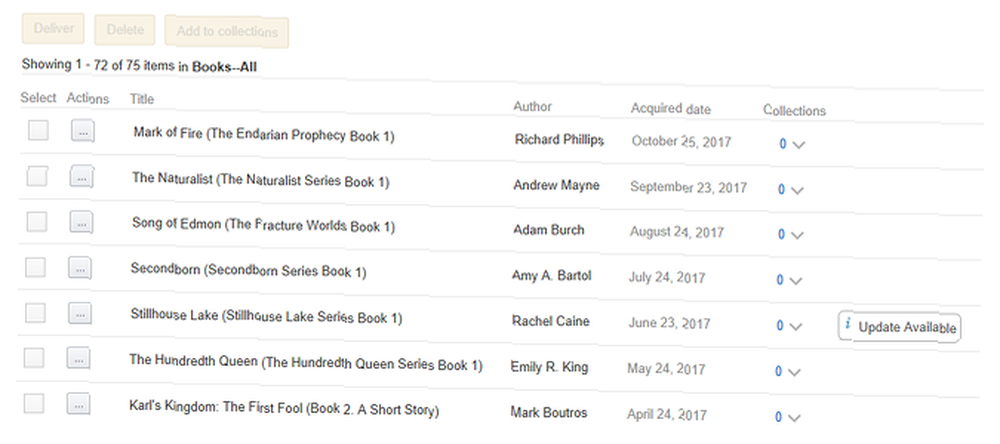
Můžete také kliknout na ikonu … tlačítko vlevo vyvolá další akce pro konkrétní ebook. Akce zahrnují podrobnosti k objednávce (podívejte se, kolik jste zaplatili), Doručit do zařízení (zpřístupněte je pro čtení offline), Odstranit (trvale odebrat z knihovny), Vymazat nejdále čtenou stránku (reset postupu čtení), Přečtěte si nyní (pro použití webové čtečky Amazonu) a Přidat do sbírek (pro organizaci).
3.2. Správa aplikací, her a dárků
Ať už máte zařízení Kindle nebo nějaké jiné zařízení Android, měli byste zvážit instalaci Amazon Appstore - ano, dokonce i vedle obchodu Google Play Google Play vs Amazon Appstore: Co je lepší? Google Play vs. Amazon Appstore: Který je lepší? Obchod Google Play není jedinou možností, pokud jde o stahování aplikací - měli byste vyzkoušet Amazon Appstore? ! V Appstore najdete spoustu aplikací, které v Obchodě Play neexistují, a další možnosti jsou vždy lepší pro Android.
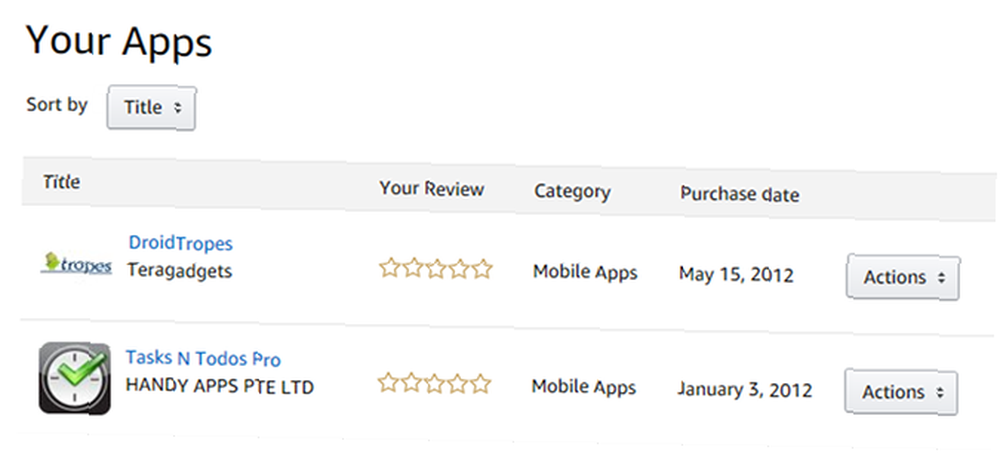
Všechny stažené aplikace můžete vidět na stránce Vaše aplikace.
Kliknutím na hodnocení hvězdičkami aplikaci zkontrolujete, jinak použijte Akce nabídka pro správu jednotlivých aplikací: Zobrazit podrobnosti objednávky (podívejte se, kolik jste za to zaplatili), Vaše položky v aplikaci (podívejte se, co jste si koupili při používání aplikace), Archivovat tuto aplikaci (skrývá aplikaci ze zařízení, ale udržuje ji ve vašem účtu), nebo Odstranit tuto aplikaci (trvale odstraní aplikaci z vašeho účtu).
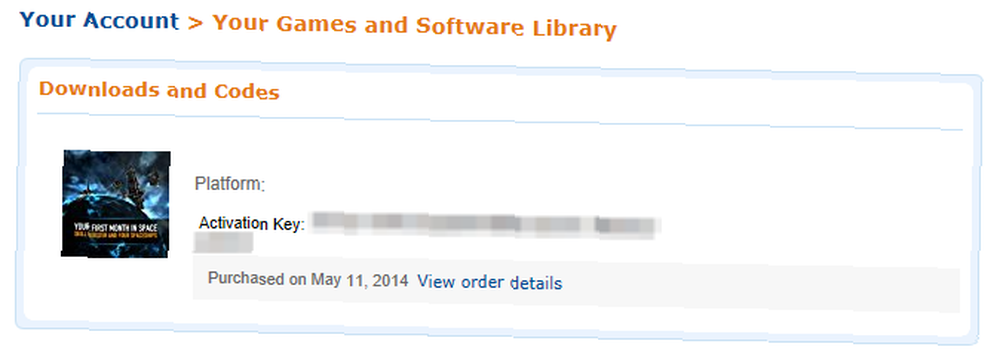
Pokud jste někdy zakoupili digitální hry nebo software na Amazonu, můžete zobrazit všechny své nákupy na stránce Vaše hry a knihovna softwaru.
Je to stránka barebones, ale obsahuje všechny informace, které potřebujete - jmenovitě vaše hry a aktivační klíče softwaru a odkazy ke stažení. Možná budete muset nainstalovat Amazon Games & Software Downloader pokud nevidíte žádné odkazy ke stažení. Najdete to na pravém postranním panelu.
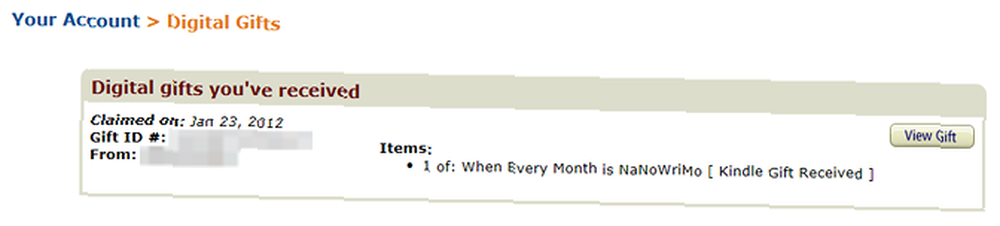
Pokud vám někdo někdy pošle digitální dárek, můžete jej zobrazit na stránce Vaše digitální dárky. Digitální dárky jsou sice vzácné, takže tuto stránku pravděpodobně neuvidíte často, pokud vůbec, ale je dobré vědět, že existuje.
3.3. Správa hudby a videa
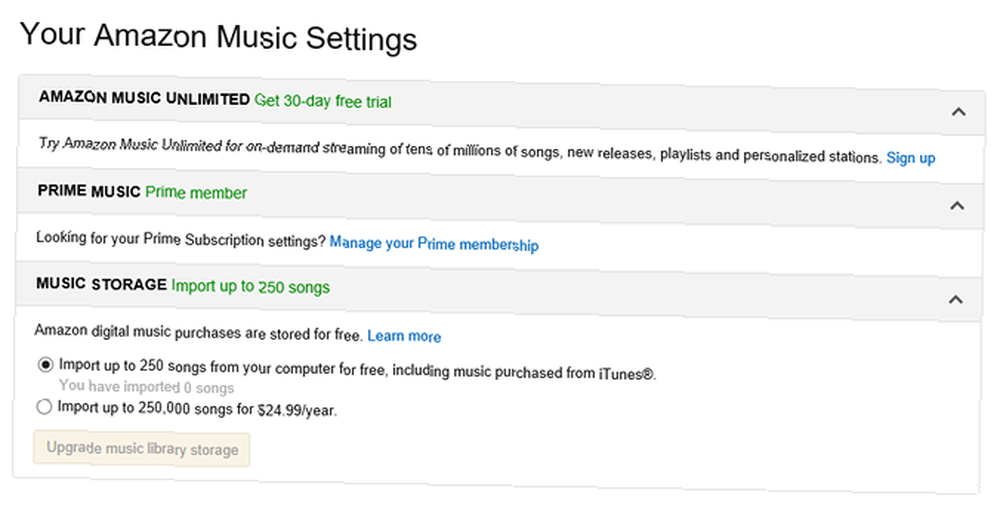
Amazon nabízí zákazníkům tři různé hudební služby: neomezené streamování pro členy Prime (více informací o Prime Music Proč byste měli dát Amazon Prime Music druhou šanci Proč byste měli dát Amazon Prime Music Second Chance Existuje několik důvodů, proč byste mohli chtít dát Amazon Prime Music druhá šance. Určitě si zaslouží mnohem více kreditu, než je tomu v současnosti. Přečtěte si, abyste zjistili proč.), Ještě větší výběr streamování s Amazon Music Unlimited (rozdíl mezi tímto a Prime Music Amazon Music Unlimited vs. Prime Hudba: Jaký je rozdíl? Amazon Music Unlimited vs. Prime Music: Jaký je rozdíl? V tomto článku se podíváme na Prime Music a Amazon Music Unlimited, abychom vám pomohli určit, která z nich je pro vás nejvhodnější.) A online hudební úložiště (nahrajte a streamujte svá vlastní MP3).
Všechny tyto služby se můžete zaregistrovat a spravovat na stránce Nastavení hudby Amazonu. Amazon Music Unlimited stojí 8 $ / měsíc a úložiště hudby online má limit 250 skladeb (až 250 000 za 25 $ / rok).
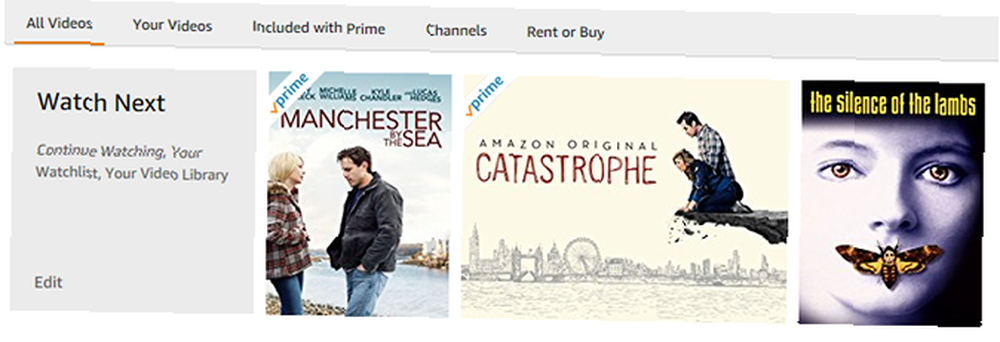
Amazon nabízí zákazníkům tři různé video služby: neomezené streamování pro členy Prime (více informací o Prime Video 8 Cool Věci, které můžete udělat s Amazon Prime Video 8 Cool Věci, které můžete udělat s Amazon Prime Video Můžete udělat víc než jen „streamovat videa“ prostřednictvím Amazon Prime Video. Zde je několik šikovných tipů, triků a skrytých funkcí, které zlepší váš zážitek z Amazon Prime Video…), jednorázové výpůjčky a nákupy videa (které můžete streamovat ve svém volném čase) a Amazonské kanály (předplatné služby streamování třetích stran).
Všechny tyto služby se můžete zaregistrovat a spravovat na stránce Nastavení videa v Amazonu. Chcete-li začít streamovat, přejděte na stránku Amazon Video. Chcete-li sledovat zakoupený obsah, přejděte na stránku Vaše video knihovna.
4. Nástroje a rozšíření
4.1. Sledování cenové historie
Jednou z nevýhod nakupování na Amazonu (nebo kdekoli jinde v této věci) je, že nevidíte, zda je aktuální cena skutečně obchodem nebo ne. Produkt uvedený na 50 USD dnes mohl být minulý týden 30 $, v takovém případě ho možná nebudete chtít koupit. Pak znovu, pokud to bylo minulý týden 100 $, pak byste na něj měli hned hned skočit.
Pomocí webu s názvem CamelCamelCamel můžete zkopírovat / vložit jakýkoli odkaz na produkt Amazon do vyhledávacího pole a okamžitě zobrazit celou historii cen daného produktu, protože byl vložen do Amazonu..
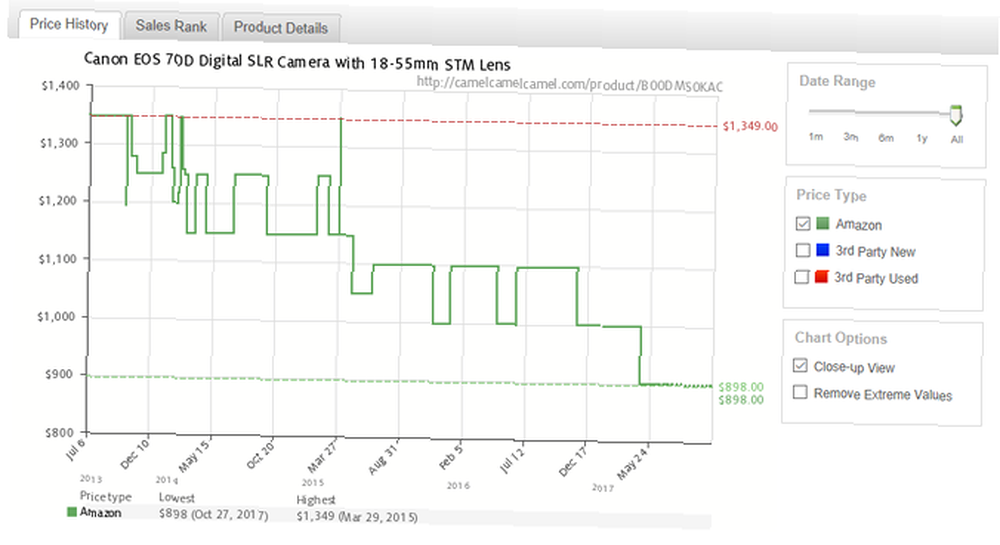
V rámci historie cen uvidíte také aktuální, nejvyšší cenu (a kdy) produktu a vůbec nejnižší cenu (a kdy). Můžete také vidět posledních pět změn cen produktu, což vám dává představu o tom, zda jde o trend nahoru nebo dolů. A konečně si můžete zvolit filtrování nebo zahrnutí prodejců třetích stran.
CamelCamelCamel je k dispozici jako rozšíření prohlížeče s názvem The Camelizer, které je k dispozici pro Chrome, Firefox a Safari. Nelíbí se vám CamelCamelCamel? Vyzkoušejte jeden z těchto dalších nástrojů pro sledování cen Amazon 3 Nejlepší sledovače Amazon pro sledování cen pro výhodný lovec 3 Nejlepší sledovače Amazon pro sledování cen pro výhodný lovec a rozšíření prohlížeče Amazon Úžasné Amazon Nákupní rozšíření pro Chrome Úžasné Amazon Nákupní rozšíření pro Chrome Chrome má rozšíření Amazon, která vám pomůže najít dobré nabídky, zkontrolovat ceny a snadno přidat položky do seznamu přání. Zde je návod, jak vylepšit vaše nakupování. .
4.2. Získání propagačních kódů
Kromě digitálně oříznutých kupónů uvedených v “Hledání nabídek a slev” V části výše, Amazon také podporuje propagační kódy třetích stran, které lze použít během pokladny (jako většina ostatních online prodejců). Ale nález takové promo kódy mohou být náročné a časově náročné.
Proto doporučujeme nainstalovat rozšíření Honey, které je k dispozici pro Chrome, Firefox, Opera a Safari.
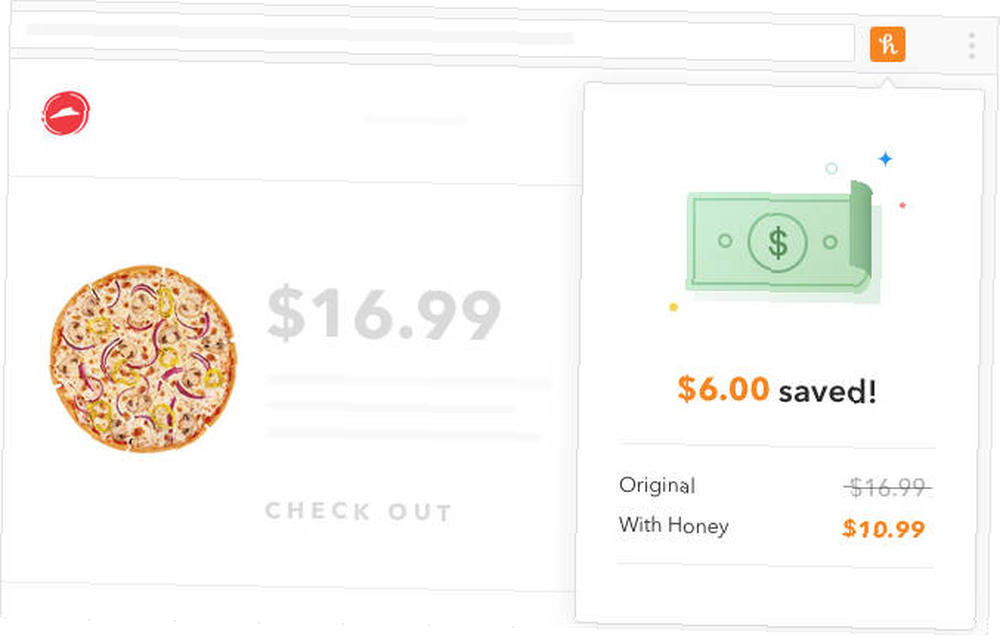
Honey sedí tiše na pozadí, zatímco vy online nakupujete. Kdykoli se dostanete na stránku pokladny, ať už na Amazonu nebo v jakémkoli jiném online obchodě, vyhledá ve své databázi automaticky všechny aktuální a aktivní propagační kódy, které se vztahují na váš košík. Poté si můžete vybrat, který chcete, použít a ušetřit peníze!
Pokud se vám nelíbí Honey z jakéhokoli důvodu, můžete se podívat na tyto další zdroje pro propagační kódy Amazon 5 Online zdroje pro Amazon Propagační kódy a kupóny 5 Online zdroje pro Amazon Propagační kódy a kupóny Nalezením propagačních kódů a kupónů pro Amazon můžete ušetřit hodně peněz. Podívejte se na těchto pět skvělých zdrojů a začněte hned šetřit. .
4.3. Kontrola falešných recenzí
Pokud se obáváte falešných recenzí produktů na Amazonu a toho, jak mohou nespravedlivě ovlivňovat hodnocení produktů hvězdičkami, nejste sami. Falešné recenze jsou obrovský problém právě teď, a není tam žádné známky toho, jak se zlepšuje. Ale dobrá zpráva? Existují nástroje, které můžete použít k jejich identifikaci a odfiltrování.
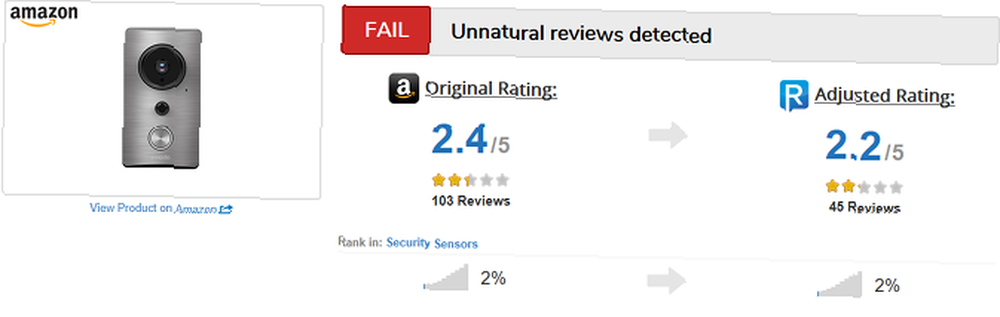
Náš oblíbený nástroj je ReviewMeta.
ReviewMeta je jednoduchý web: stačí zkopírovat a vložit odkaz na jakýkoli produkt Amazonu do vyhledávacího pole ReviewMeta. Stránka shromažďuje všechny recenze produktů a analyzuje je, aby zjistila, které z nich budou pravděpodobně pravé nebo falešné, a poté předloží “upravit hodnocení” s falešnými odstraněnými.
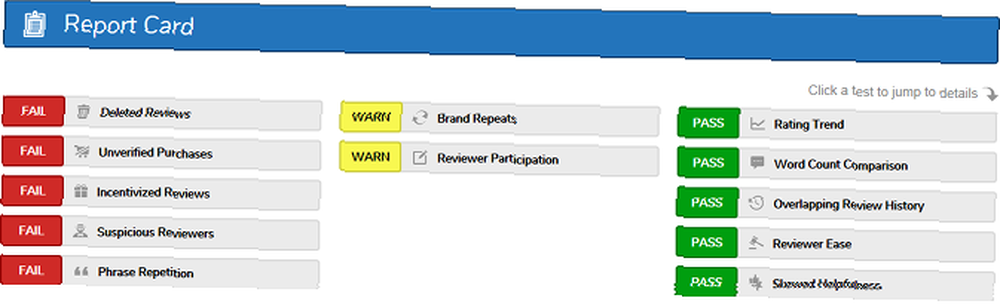
Co se mi líbí na ReviewMeta je, že také ukazuje a “Karta zprávy” to ukazuje, proč produkt klasifikoval tak, jak to udělal. Pokud se posunete dále dolů, “Zpráva o analýze” přesně vysvětluje, co znamenají jednotlivé značky na kartě Report. Můžete také chytit ReviewMeta jako rozšíření prohlížeče pro Chrome nebo Firefox.
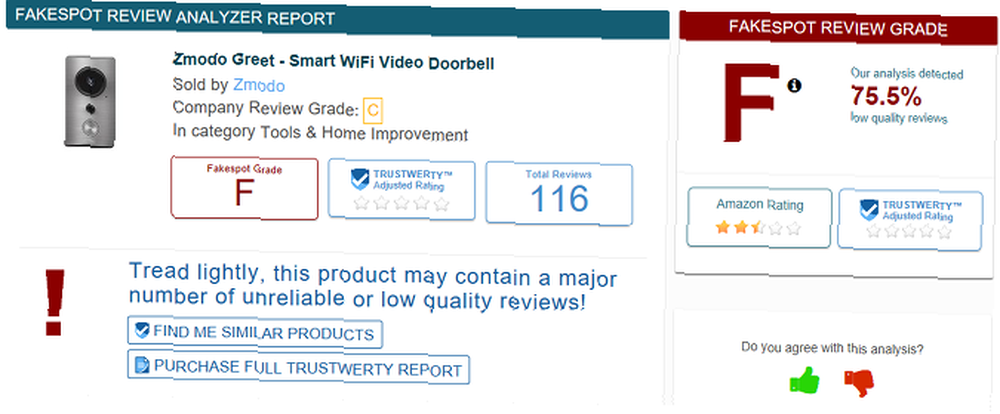
FakeSpot je další nástroj pro identifikaci falešných recenzí.
Stejným způsobem stačí zkopírovat a vložit odkaz na produkt Amazon do vyhledávacího pole. Analyzuje všechny recenze, poskytuje známku a přehled analýzy vysvětlující, proč získala takovou známku. Není to tak do hloubky, ale funguje to dobře jako méně komplikovaná alternativa nebo doplněk k ReviewMeta.
Rozšíření prohlížeče pro FakeSpot jsou k dispozici v prohlížečích Chrome a Firefox. Mobilní aplikace jsou k dispozici také pro Android a iOS.
4.4. Nalezení výplňových položek
V “Úspora na přepravních poplatcích” Nezapomeňte, že jsme zmínili, že při objednávkách nad 25 USD můžete získat dopravu zdarma, pokud jsou vaše položky v košíku způsobilé? Představte si, že si chcete objednat položku, která je pouhých 21 $, s přepravním poplatkem 6 $. Nebylo by lepší zaplnit váš košík dalšími 4 dolary, abyste dostali dopravu zdarma?
Ano!
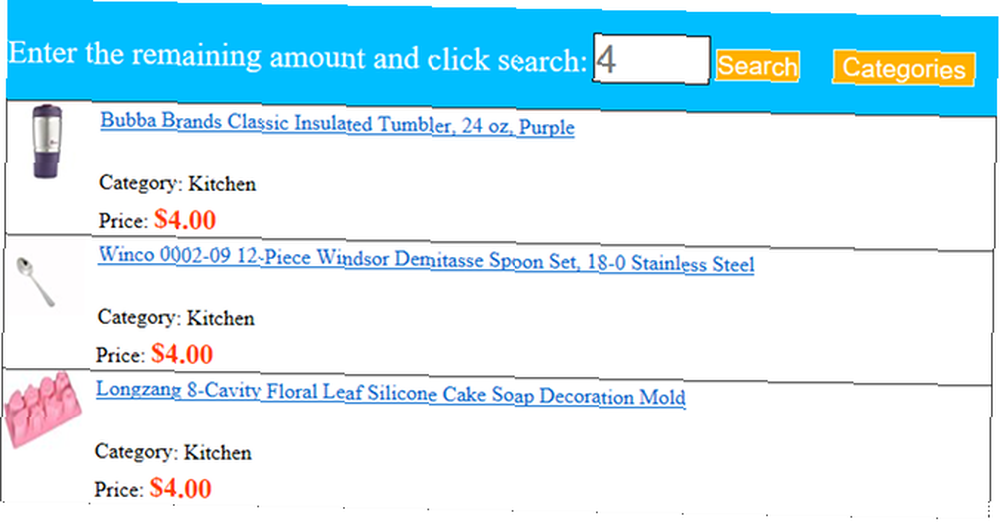
Tam se hodí nástroj jako CheapFiller nebo Amazon Filler Item Finder. Jednoduše zadejte, kolik dalšího musíte utratit, abyste dosáhli minima 25 $. Stránka poté vrátí spoustu levných výsledků, které vás mohou zajímat natolik, aby se vám hodil do košíku.
Neočekávejte, že tyto produkty budou samozřejmě úžasné. Myšlenka je taková, že místo toho, abyste utrácel peníze za přepravné, můžete z toho něco také získat - i když je ta věc nakonec hloupá nebo zbytečná. Proč ne?
Další způsoby, jak využít Amazon
Nyní, když víte, jak se orientovat v Amazonii a co nejlépe využívat jeho základních funkcí, je čas postoupit na vyšší úroveň.
Nejdříve si přečtěte článek o užitečných, ale skrytých funkcích Amazonky pro všechny, dokonce i pro ty, kteří nemají předsednické členství. Poté se podívejte na tyto hlavní výhody Prime, jakož i tyto novější výhody Prime. Jistě, Prime stojí 11 $ / měsíc nebo 100 $ / rok, ale za většinu to stojí za to.
Vzhledem k tomu? Začněte nyní 30denní bezplatnou zkušební verzi Prime!
Co nakupujete nejvíce na Amazonu? Máte nějaké další tipy a triky, které nám chyběly? Nebo možná máte nějaké dotazy? Dejte nám vědět v komentářích níže!











